როგორ ჩართოთ და დაამატოთ ვიდეო კომენტარები PDF Reader-ში Microsoft Edge-ში
აი, როგორ ჩართოთ და დაამატოთ ვიდეო კომენტარები PDF Reader-ში Microsoft Edge-ში.
Microsoft აგრძელებს Edge ბრაუზერის ჩაშენებული PDF წამკითხველის გაუმჯობესებას. ბრაუზერის დღევანდელი Canary განახლება ამატებს არჩეულ ტექსტს PDF ფაილში ვიდეო კომენტარების მიმაგრების შესაძლებლობას.
რეკლამა
ბევრი თანამედროვე ბრაუზერის მსგავსად, Microsoft Edge მოიცავს ჩაშენებულ PDF მაყურებლის ხელსაწყოს. Ეს საშუალებას იძლევა PDF ფაილების ადგილობრივად გახსნა ან ინტერნეტიდან. ის უზრუნველყოფს ყველა აუცილებელ მახასიათებელს Windows-ზე ასეთი ფაილების ნახვისა და წაკითხვისთვის, ამიტომ ბევრ მომხმარებელს შეუძლია აიცილოს ამისთვის დამატებითი აპლიკაციების დაყენება. გარდა ამისა, ის საშუალებას გაძლევთ წაიკითხოთ ტექსტი ხმამაღლა, მონიშნოთ და გააკეთოთ ანოტაცია.
Edge-ის დღევანდელი Canary განახლება ბრაუზერს კიდევ ერთ ფუნქციას მატებს. შეგიძლიათ დაურთოთ ვიდეო კომენტარი ნებისმიერ შერჩეულ ტექსტს PDF დოკუმენტში. ვიდეო ხელმისაწვდომი უნდა იყოს ონლაინ ვებსაიტზე, როგორიცაა YouTube. ეს საშუალებას გაძლევთ დაურთოთ ვიდეო გაკვეთილები, მიმოხილვები და სხვა მსგავსი ვიდეოები მდიდარი ანოტაციებისთვის. ეს წარმოუდგენელი გზაა სიტყვებისა და ტექსტის ფრაგმენტების მნიშვნელობის ასახსნელად.
ეს უნარი ნაგულისხმევად იმალება დროშის მიღმა, მაგრამ მისი ჩართვა მარტივად შეგიძლიათ.როგორ ჩართოთ ვიდეო კომენტარები PDF Reader-ში Microsoft Edge-ში
- გახსენით Microsoft Edge.
- ტიპი
edge://flags/#edge-video-comments-pdfმისამართების ზოლში და დააჭირეთ Enter ღილაკს. - აირჩიეთ ჩართულია სიიდან მარჯვნივ დაამატეთ ვიდეო კომენტარები PDF-ში.

- გადატვირთეთ ბრაუზერი.
Შესრულებულია!
ამ ფუნქციის ჩართვის შემდეგ, შეგიძლიათ სწრაფად დაამატოთ ვიდეო ზოგიერთ ტექსტში Microsoft Edge-ში გახსნილ PDF დოკუმენტში. აი, როგორ შეიძლება ამის გაკეთება.
დაამატეთ ვიდეო კომენტარი Edge PDF reader-ში
- გახსენით თქვენი PDF ფაილი Microsoft Edge-ში.
- აირჩიეთ ტექსტი, რომელზეც გსურთ ვიდეოს კომენტარის დამატება.
- შერჩევის მენიუდან აირჩიეთ დაამატეთ ვიდეო კომენტარი.
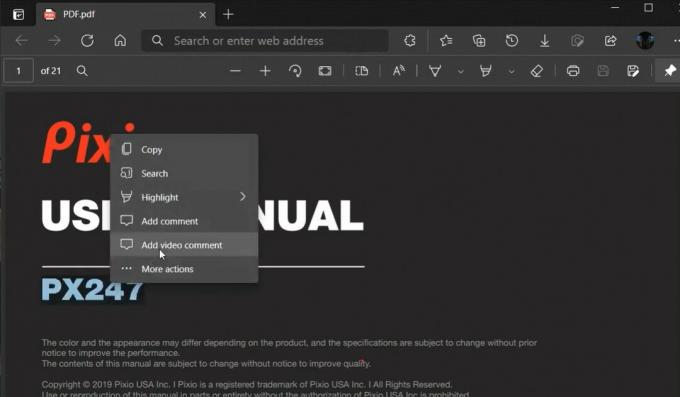
- შემდეგ დიალოგში ჩასვით URL YouTube-ზე განთავსებული ვიდეოსთვის.
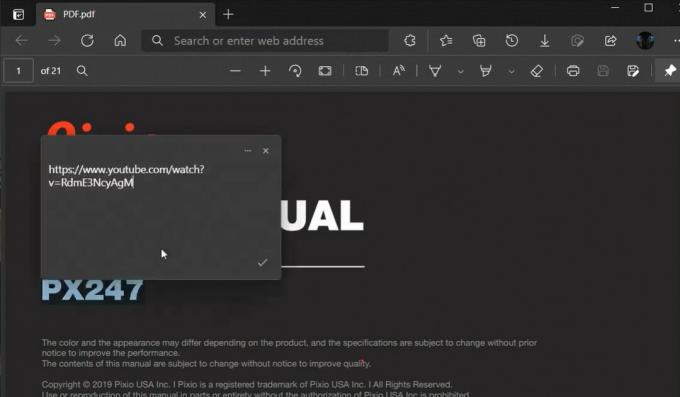
- შერჩეული ტექსტის გვერდით გამოჩნდება პატარა ანოტაციის ხატულა. გადაიტანეთ მასზე მაუსის მაჩვენებლით ვიდეოს სანახავად.
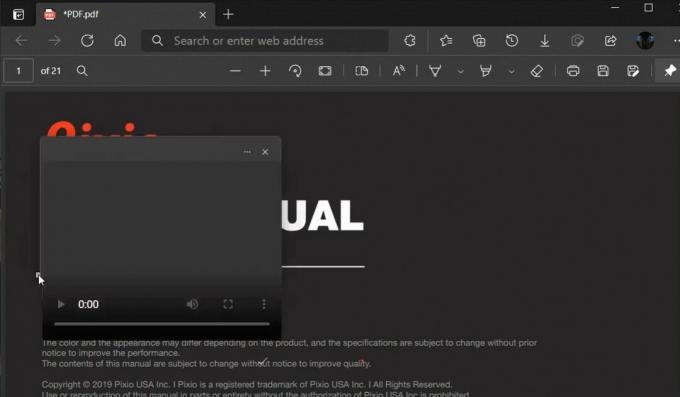
შემდეგი ვიდეო ასახავს ამ მახასიათებელს მოქმედებაში.
ეს ფუნქცია ხელმისაწვდომია მხოლოდ Edge Canary-ში 90.0.817.0 ამ წერილობით. თქვენ უნდა დააინსტალიროთ კანარის უახლესი აშენება ბრაუზერის საცდელად.
Ის არის.



